使用Flash CS3开发AIR程序教程(AIR beta2修正版)
【准备条件】:
Flash CS3(目前AIR插件不支持中文版);
AIR Runtime(http://labs.adobe.com/downloads/air.html);
官方AIR插件(http://labs.adobe.com/wiki/index.php/AIR:Flash_CS3_Professional_Update);
先确认上述软件是否都安装好了,如果没有请下载安装。
【AIR的API文档】:http://livedocs.adobe.com/labs/air/1/aslr/index.html
【图文教程】:
1、运行Flash CS3软件,点击在欢迎界面的 “Create New” 中的“Flash File(Adobe AIR)” 一项,来新建AIR项目;
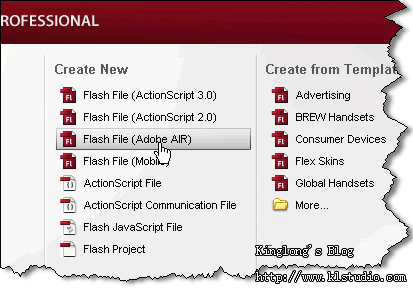
P.S.当然你可以通过菜单里的“发布设置”,把原来做的Flash项目变成AIR项目;我在这里就不再重复了。
2、将flash文件的文档类设置为“air.test.Main”,这个是我写的一个测试类(AIR中Flash部分的代码和原来也差不多的,只是比原来多了一些特殊类而已,这个可以看上面的API文档);
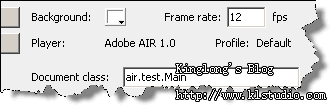
Main.as代码
view plaincopy to clipboardprint?
-
-
-
-
-
-
- package air.test {
-
- import flash.display.*;
- import flash.net.*;
- import flash.events.*;
- import flash.filters.*;
- import flash.text.*;
- import flash.system.Capabilities;
-
- import fl.controls.Button;
-
- public class Main extends Sprite{
- private var _win:NativeWindow;
- private var _close:Button;
- public function Main(){
- _win = stage.nativeWindow;
- _win.title = "AIR测试";
-
- stage.showDefaultContextMenu = false;
- stage.scaleMode = StageScaleMode.NO_SCALE;
- stage.align = StageAlign.TOP_RIGHT;
- drawBackGround();
-
- _close = new Button();
- _close.setStyle("textFormat",getTextFormat());
- _close.label = "关闭";
- _close.setSize(40,22);
- _close.move(_win.width-_close.width - 10,8);
- _close.addEventListener(MouseEvent.CLICK,eventHandler);
- addChild(_close);
- }
-
- public function drawBackGround():void{
- var w:uint = stage.stageWidth;
- var h:uint = stage.stageHeight;
- var r:uint = 20;
- graphics.beginFill(0x009CFE,0.6);
- graphics.drawRoundRect(0,0,w,h,r,r);
-
- graphics.beginFill(0xFFFFFF);
- graphics.drawRoundRect(5,5,w-10,h-10,r,r);
-
- var label:TextField = getLabel("欢迎访问www.klstudio.com网站!",0xFFFFFF,14,true,"宋体","http://www.klstudio.com");
- label.x = 10;
- label.y = 10;
- label.filters = [getBitmapFilter()];
- addChild(label);
-
- _win.y = 5;
- _win.x = Capabilities.screenResolutionX - _win.width - 5;
-
- stage.addEventListener(MouseEvent.MOUSE_DOWN,eventHandler);
- }
-
- public function eventHandler(event:MouseEvent):void{
- switch(event.target){
- case stage:
- _win.startMove();
- break;
- case _close:
- _win.close();
- break;
- }
- }
-
- public function getBitmapFilter():BitmapFilter{
- var color:Number = 0x000000;
- var alpha:Number = 0.8;
- var blurX:Number = 2;
- var blurY:Number = 2;
- var strength:Number = 6;
- var inner:Boolean = false;
- var knockout:Boolean = false;
- var quality:Number = BitmapFilterQuality.HIGH;
- return new GlowFilter(color,
- alpha,
- blurX,
- blurY,
- strength,
- quality,
- inner,
- knockout);
- }
-
- private function getTextFormat(color:uint=0x000000,size:uint=12,bold:Boolean=false,font:String="宋体",url:String=""):TextFormat{
- var tf:TextFormat = new TextFormat();
- tf.font = font;
- tf.bold = bold;
- tf.size = size;
- tf.color = color;
- if(tf.url != ""){
- tf.url = url;
- tf.target = "_blank";
- }
-
- return tf;
- }
-
- private function getLabel(lbl:String,color:uint=0x000000,size:uint=12,bold:Boolean=false,font:String="宋体",url:String=""):TextField{
- var tf:TextField = new TextField();
- tf.defaultTextFormat = getTextFormat(color,size,bold,font,url);
- tf.autoSize = TextFieldAutoSize.LEFT;
- tf.selectable = false;
- tf.text = lbl;
- return tf;
- }
-
- }
-
- }
3、设置AIR配置文件(其实就是一个XML文件而已),打开菜单“Command” > “AIR - Application and Installer Setting”;
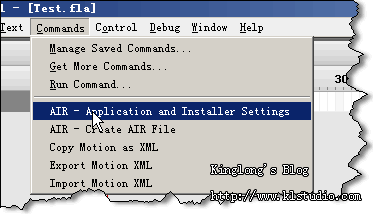
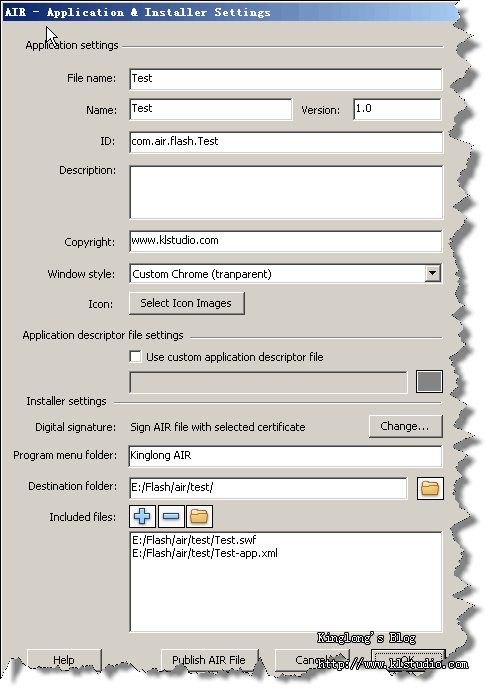
File Name: 就是AIR打包的主件名,默认就可以了;
Name:窗体标题 ;
ID:AIR应用程序ID字符串(老实说我也不理解这个做什么用,好像与安全认证有关)
Version:自己定义AIR版本信息;
Description:AIR应用程序的功能简述;
Copyright:版权信息设置;
Window Style:AIR程序的窗体样式(系统窗体样式,自定义窗体样式(不透明),自定义窗体样式(透明));

Icon:AIR图标文件设置(图标文件都是png文件,大小有16X16,32X32,48X48,128X128四种格式);
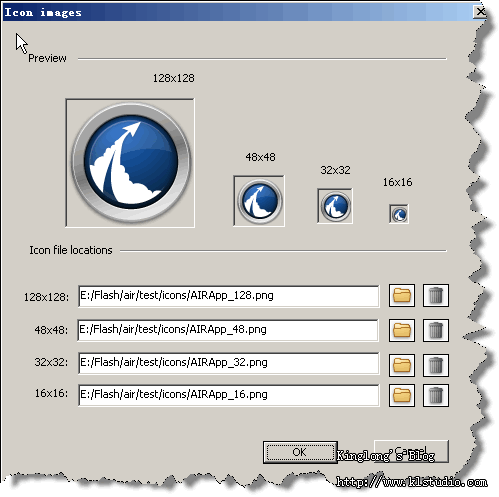
Digital signature :数字证书设置(这个是AIR beta2增加的新功能);
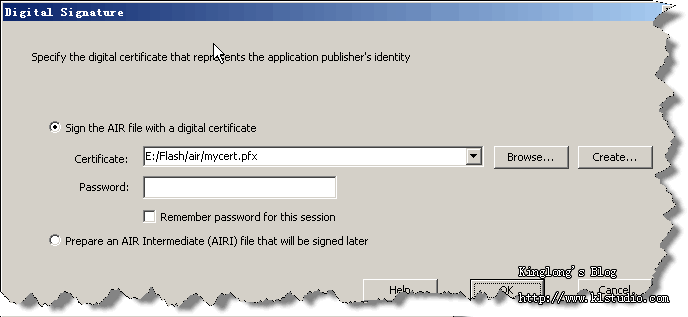
如果有已经有数字证书文件的话,可以指定相关文件,否则就按Create按钮自己新建一个数字证书。
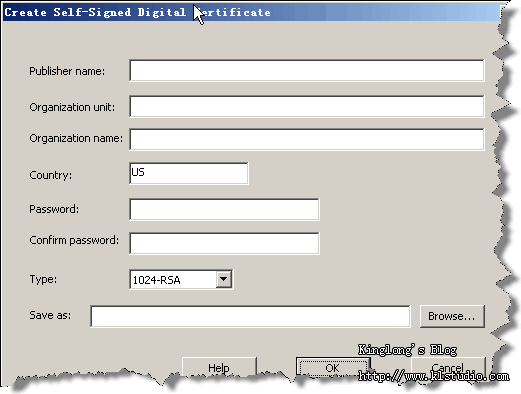
Program menu folder:开始菜单目录设置;
Destination folder:AIR文件生成目录路径;
Included files:AIR文件里所包含的相关文件;
P.S.AIR文件其实就是一个zip压缩包文件;在上面Application设置注意一下,不支持中文字符(只要有中文字符调试就报错,原因是有中文字符后,生成的xml配置文件就不完整);
4、可以通过“<ctrl>+<Enter>”来调试AIR程序,但对于trace信息都不会在输出窗口显示的,但可以菜单“Debug” > “Debug Movie” 来显示trace信息的
5、为了更显得AIR酷的感觉,本例中窗体样式就选择了“自定义窗体样式(透明)”;
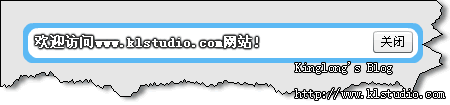
6、可以通过“AIR - Application and Installer Setting”里的Publish AIR file按钮来发布AIR文件,或通过菜单“Command” > “AIR - Create AIR file”直接发布;
7、发布成功后就可以在发布目录里看到AIR文件了
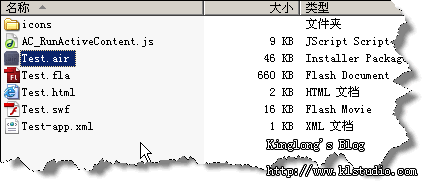
【相关文件】:http://www.klstudio.com/demo/air/test/test.rar
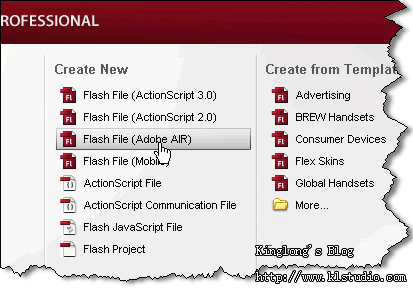
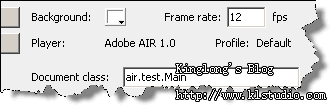
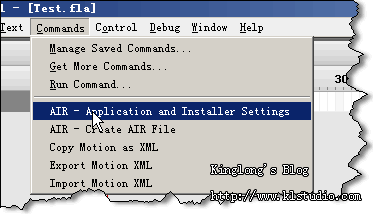
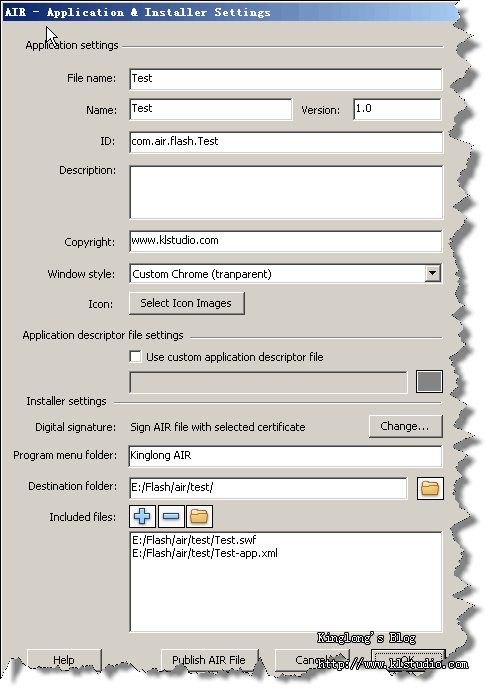

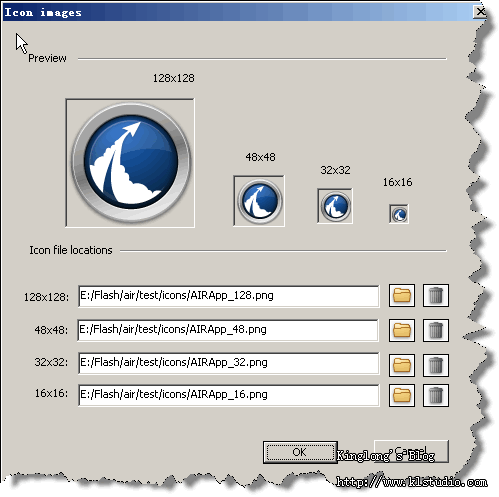
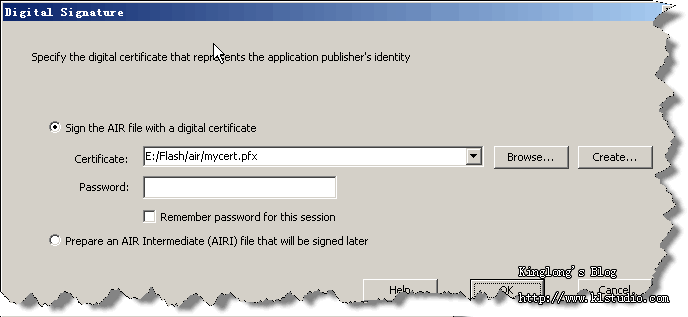
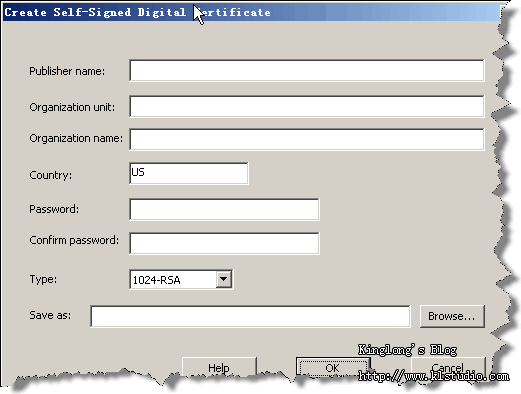
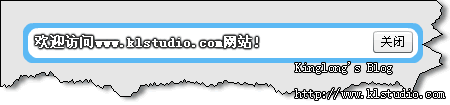
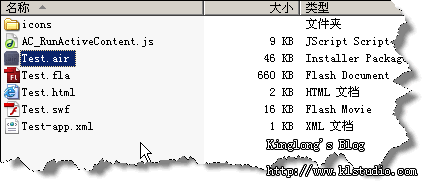
 QQ:2693987339(点击联系)购买教程光盘
QQ:2693987339(点击联系)购买教程光盘